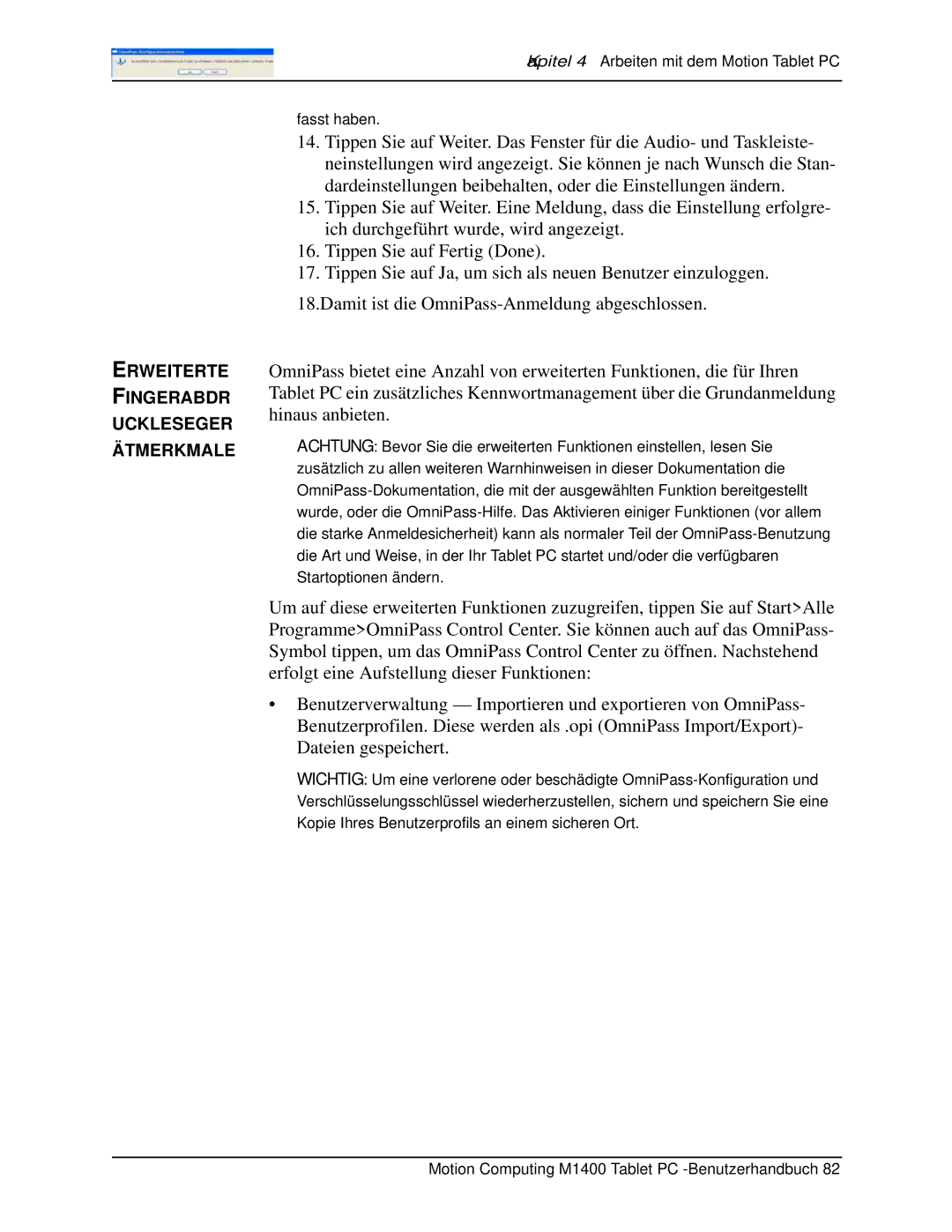Kapitel 4 Arbeiten mit dem Motion Tablet PC
ERWEITERTE FINGERABDR UCKLESEGER ÄTMERKMALE
fasst haben.
14.Tippen Sie auf Weiter. Das Fenster für die Audio- und Taskleiste- neinstellungen wird angezeigt. Sie können je nach Wunsch die Stan- dardeinstellungen beibehalten, oder die Einstellungen ändern.
15.Tippen Sie auf Weiter. Eine Meldung, dass die Einstellung erfolgre- ich durchgeführt wurde, wird angezeigt.
16.Tippen Sie auf Fertig (Done).
17.Tippen Sie auf Ja, um sich als neuen Benutzer einzuloggen.
18.Damit ist die
OmniPass bietet eine Anzahl von erweiterten Funktionen, die für Ihren Tablet PC ein zusätzliches Kennwortmanagement über die Grundanmeldung hinaus anbieten.
ACHTUNG: Bevor Sie die erweiterten Funktionen einstellen, lesen Sie zusätzlich zu allen weiteren Warnhinweisen in dieser Dokumentation die
Um auf diese erweiterten Funktionen zuzugreifen, tippen Sie auf Start>Alle Programme>OmniPass Control Center. Sie können auch auf das OmniPass- Symbol tippen, um das OmniPass Control Center zu öffnen. Nachstehend erfolgt eine Aufstellung dieser Funktionen:
•Benutzerverwaltung — Importieren und exportieren von OmniPass- Benutzerprofilen. Diese werden als .opi (OmniPass Import/Export)- Dateien gespeichert.
WICHTIG: Um eine verlorene oder beschädigte